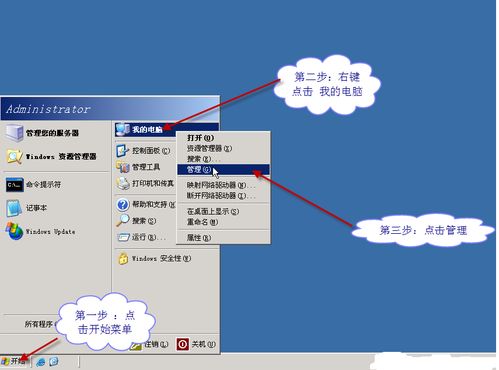移动硬盘插电脑上有响声但是不显示(移动硬盘摔了一下读不出来有响声)
2023-05-19 09:38:18 阅读( 3412)
在第一次装Win7后,在使用的时候硬盘总是嘶嘶地响,开始以为是硬盘出了问题,BOSS早几天就因为硬盘坏了花了3000大洋来恢复数据,就把自认为比较重要的文件都备份了一下,也因此而认识了DBank(据说是华为的),LiveMesh(微软),Syncplicity(国外的)等不错的备份工具,
第一次安装Win7后,硬盘在使用时总是发出嘶嘶声。一开始以为是硬盘出了问题。老板因为硬盘坏了,前几天花了3000块恢复数据,把他认为比较重要的文件都备份了。
所以认识了DBank(据说是华为的)、Live Mesh(微软)、Syncplicity(国外)、云软件平台等一些不错的备份工具。当我偶然返回使用XP时,我发现没有这个问题。
而且用HDTune检测硬盘是没有问题的,但是我不确定,所以我以为系统所在的分区有问题,因为那个分区是在安装系统之前从其他分区划出来的,所以我查了一下原来的分区安装Win7,但是没多久硬盘又开始响了。
我上网查了一下,说Vista/Win7读写硬盘比XP多,硬盘默认模式一般是IDE兼容模式,打开AHCI就能解决。所以我在BIOS里把SATA设置成AHCI,
但是,当进入系统时,会出现蓝屏。再搜一遍。原来系统安装的是IDE模式,Win7/Vista默认禁用AHCI。要实现AHCI模式,您可以执行以下操作:
1.退出所有基于Windows的程序;
2.打开注册表(Win R,输入regedit);
3.找到以下位置:HKEY _ LOCAL _ MACHINE \ System \ current control set \ Services \ MSA HCI
在右窗格中将“Start”的值修改为0并保存。
4.重启,F2进入BIOS设置,具体位置会因为电脑主板的不同而不同。我的在主选项里,很多都在高级选项卡里,子选项的名字会不一样。我的是‘萨塔’。
而有些,比如SATA控制器模式’,也差不多。
此外,如果您在AHCI模式下安装系统,您可以通过安装英特尔矩阵存储管理器来打开AHCI模式。
网上说启用AHCI模式可以让系统速度翻倍,这个说法无法得到证实。
Win7有自己的AHCI驱动程序。当然,你可以在成功启动AHCI模式后去主板官网下载最新版本。毕竟系统是2006年的。在我启动AHCI模式后,硬盘的声音已经恢复正常。
附:(网上搜集的)
引进AHCI技术:
在AHCI 1.0规范中,英特尔引入了NCQ(原生命令队列)功能和热插拔技术。支持NCQ技术的硬盘在收到读写指令后,会根据指令对访问地址进行重新排序,从而减少读取时间。
它使数据传输更加高效,有效地延长了硬盘的使用寿命。
AHCI,全称为Serial ATA Advanced Host Controller Interface(串行ATA高级主控接口),是在Intel的指导下,由多家公司联合研发的接口标准,
其研发小组成员主要包括Intel、AMD、戴尔、Marvell、迈拓、微软、Red Hat、希捷和StorageGear等著名企业。AHCI描述了一种PCI类设备,
它的主要作用是在系统内存和串行ATA设备之间扮演一种接口的角色,而且它在不同的操作系统和硬件中是通用的。
在AHCI 1.0规范中,Intel引入了NCQ(Native Command Queue)功能和热插拔技术。支持NCQ技术的硬盘在接到读写指令后,会根据指令对访问地址进行重新排序,减少了读取时间,
使数据传输更为高效,同时也有效地延长了硬盘的使用寿命。
AHCI技术需要硬盘和主板两方面的支持。对于硬盘而言,目前还没有完全支持AHCI 1.0的产品,但部分硬盘已经支持NCQ功能,配合支持AHCI的主板就可以实现。
主板方面,在联想部分机型的BIOS中,可以看到SATA工作模式和AHCI功能这两个选项,当SATA模式设置为Enhanced时,
AHCI可选择Enable或Disable;当SATA模式设为Compatible时,AHCI选项不可见(默认Disable)。综上所述,这两项设置可能存在的组合一共有3种。
启用AHCI无须重装系统即可实现硬盘NCQ功能
假如你购买了一块支持NCQ功能的硬盘却发现无法开启这项特性,你又该怎么办呢?也许你会说,重新安装就好了啊!其实,不用的,我们还有更快捷的方法迅速打开NCQ功能,让AHCI跟NCQ垂手可得。
大家都知道,如果要开启SATA硬盘的NCQ功能,必须在主板BIOS内将SATA模式设为AHCI,在这个模式下的SATA硬盘将采用原生方式工作以支持NCQ。不过,
如果我们预先在BIOS中将SATA模式设置为STANDARD IDE来安装操作系统的话,那么在后期切换到AHCI后将无法进入操作系统,因为系统无法正确识别硬盘。反过来,在AHCI模式下安装操作系统,
却可以在BIOS中自由切换AHCI于STANDARD IDE两种模式,以开启或关闭NCQ功能。
目前几乎所有主板的SATA模式在缺省设置下都是STANDARD IDE,所以很多玩家都已经在该模式下安装了WINDOWS XP。此时,你不能直接将STANDARD IDE改成AHCI,
否则会在WINDOWS XP启动时出现蓝屏。有没有办法不用重装系统也能成功切换到AHCI模式呢?当然有!笔者就采用了一个既简单又快捷的方法完成了从STANDARD IDE到AHCI的切换,
经笔者测试证明完全可行。如果您在添加了支持NCQ功能的硬盘之后也想开启这项特性,就和笔者一起来看看怎样完成STANDARD IDE向AHCI的转变吧。 在进行下文所述操作之前,
请您确定您的主板是否支持AHCI以及硬盘是否支持NCQ。有一个简单的方法可以判断您的主板是否支持AHCI:如果在主板的BIOS里关于SATA模式的设置选项里有AHCI可以选择,
那么您的主板支持AHCI。已经购买了SATA硬盘的玩家,可以用Everest软件来查看你的硬盘是否具备NCQ功能。另外,启用NCQ功能之前最好确保自己硬盘分区格式为NTFS,
因为在FAT32格式下启用NCQ将会导致系统缓慢。
下载IMSM驱动并执行预安装脚本
首先,从THINKPAD的网站上下载最新版的INTEL MATRIX STORAGE DRIVER。执行下载的79IM05WW.EXE文件之后,
驱动程序会被解压到C:DRIVERSWINIMSM目录下,这个驱动程序可以支持INTEL当前所有的AHCI控制器。显然,
THINKPAD的工程师们考虑到了THINKPAD用户有可能需要在已安装了WINDOWS XP的情况下切换到AHCI模式,
所以专门提供了一个脚本用来避免在STANDARD IDE切换到AHCI模式后出现蓝屏,这个脚本放在C:DRIVERSWINIMSMPREPARE目录下。
由于这个脚本是专门提供给THINKPAD笔记本使用的,所以必须先修改一下才可以用在台式机上。用记事本打开C:DRIVERSWINIMSMPREPAREIMSM_PRE.INF,
将ICH7M的AHCI设备编号27C5替换成自己主板的AHCI设备编号,例如ICH7R的设备编号为27C1(ICH6R:2652 ICH7R/DH:27C1 ICH7M:27C5),
全部替换后保存并关闭文件。接下来双击执行INSTALL.CMD,脚本成功执行后就可以重启系统了。 将BIOS中的SATA模式修改为AHCI 完成AHCI转换教本的安装后重新启动电脑,
进入CMOS界面找到SATA模式设置选项,将其设置为AHCI,然后保存并重启即可。 本人的主板时采用AMI BIOS,SATA模式选项在IDE CONFIGURATION下,
名称是CONFIGURE SATA。如果是AWARD BIOS,这个选项一般都在SATA DEVICES CONFIGURATION下,名称是SATA MODE。
安装AHCI管理程序完成上面的两步操作后,便能成功的进入WINDOWS XP,而且不会出现蓝屏。
进入系统后会提示找到新的硬件设备,在硬件安装向导中依次选择否,暂时不(T)~从列表或指定位置安装(高级)。然后指定AHCI驱动程序所在的目录即可。
此时即可使用前面从THINKPAD官方网站下载的IMSM驱动程序,也可以使用主板驱动光盘中提供的配套IMSM驱动程序,完成安装后需要重新启动系统。 最后的工作就是安装AHCI管理程序。
本人主板的南桥是ICH7R,所以需要安装INTEL MATRIX STORAGE MANAGER程序(如果设置在STANDARD IDE模式,程序在安装时会提示没有检测到相应的硬件而拒绝安装)。
INTEL MATRIX STORAGE MANAGER程序在主板的驱动光盘里有,从网上也可以下载到最新的版本。安装完成后,打开INTEL MATRIX STORAGE CONSOLE,
从菜单里选择高级模式,然后就可以查看到硬盘状态和是否已经开启了NCQ功能了。
猜你喜欢
Guessyoulike